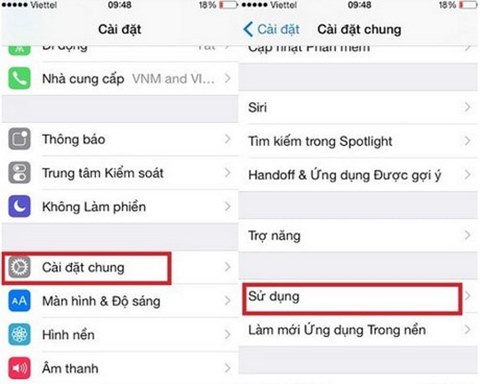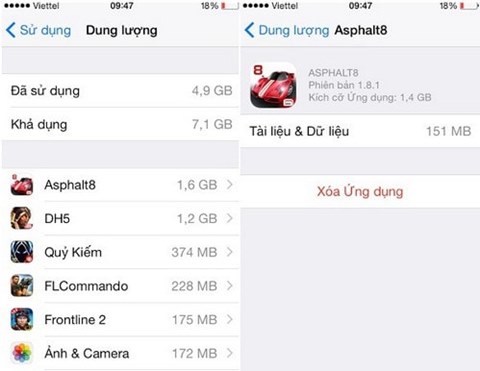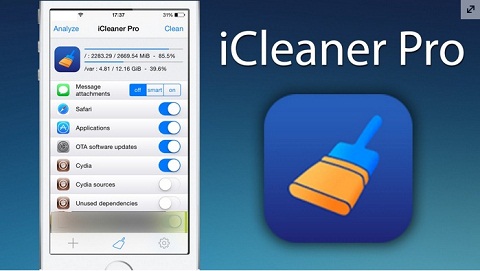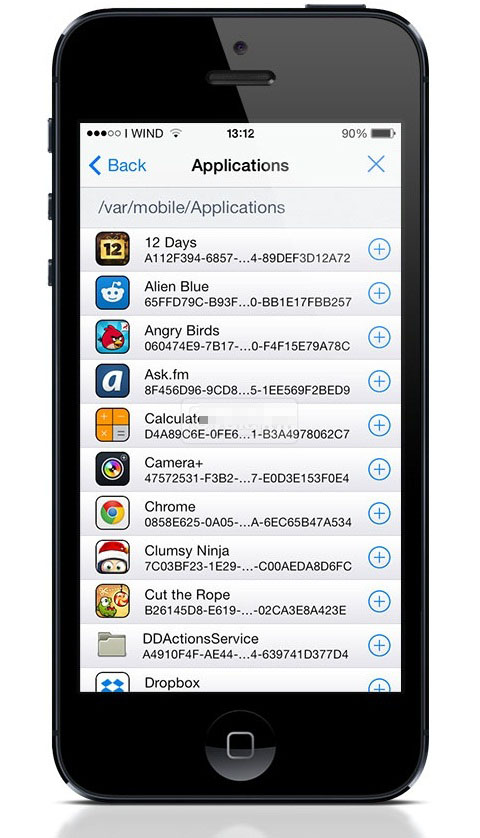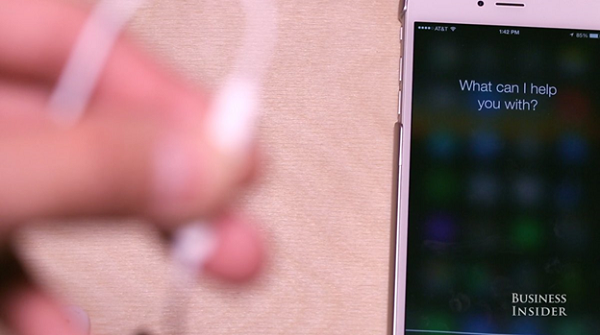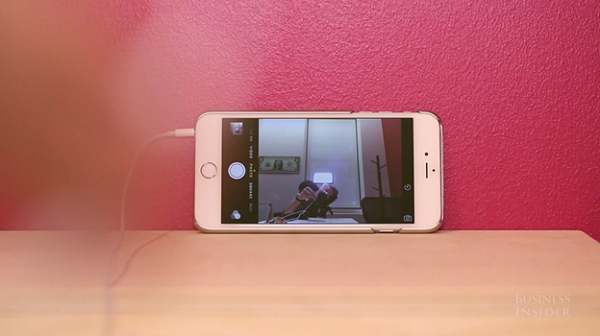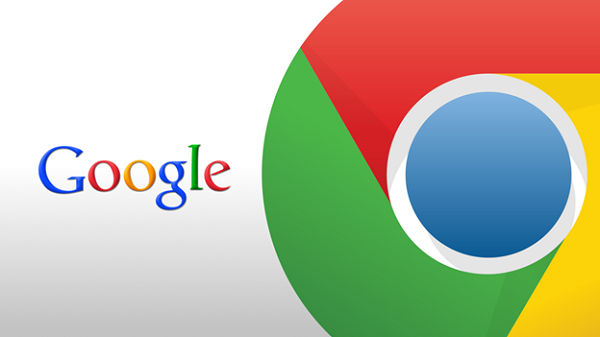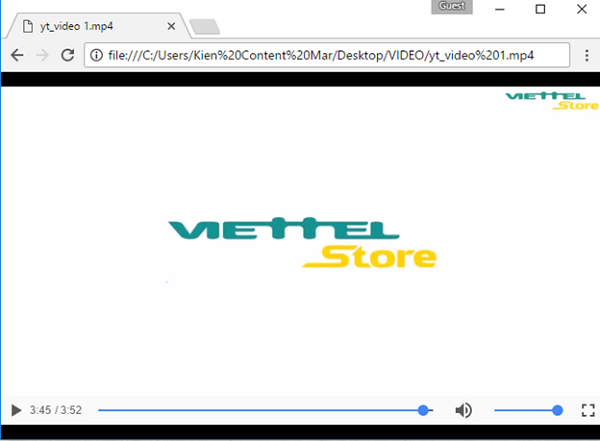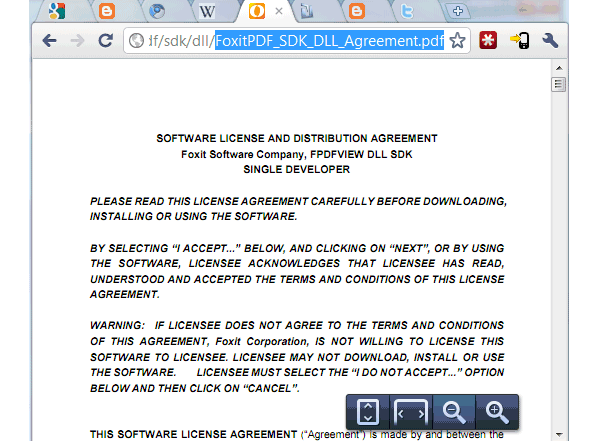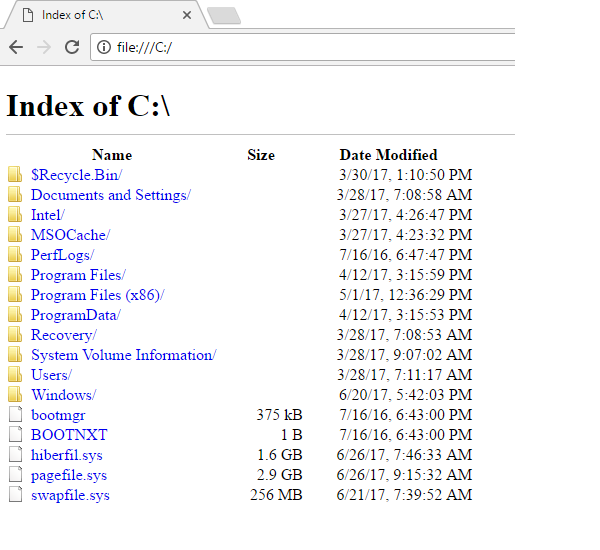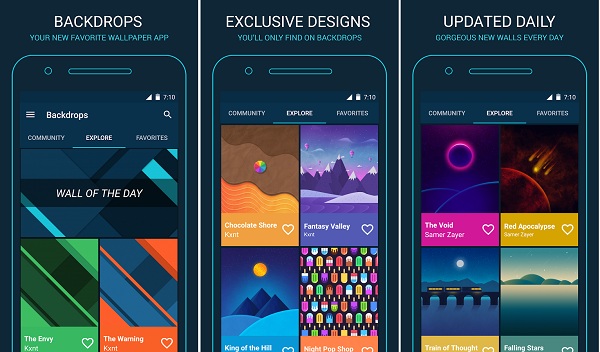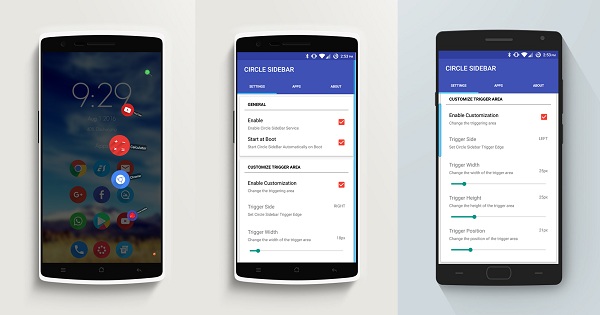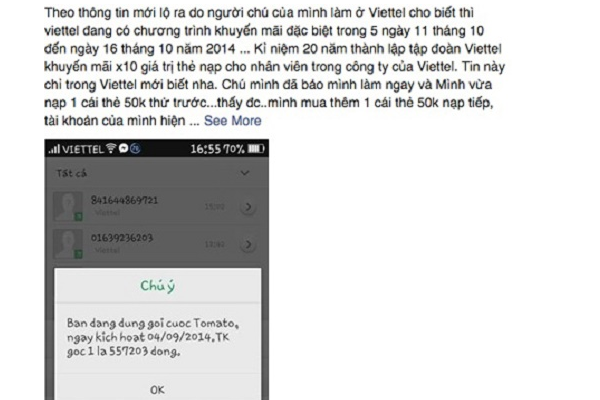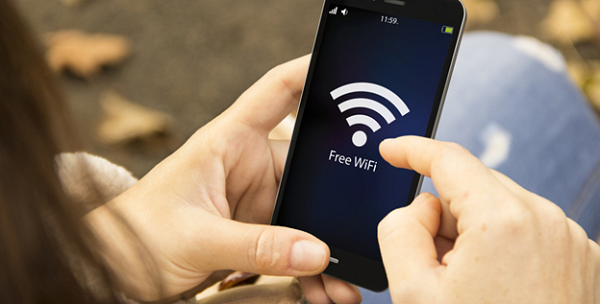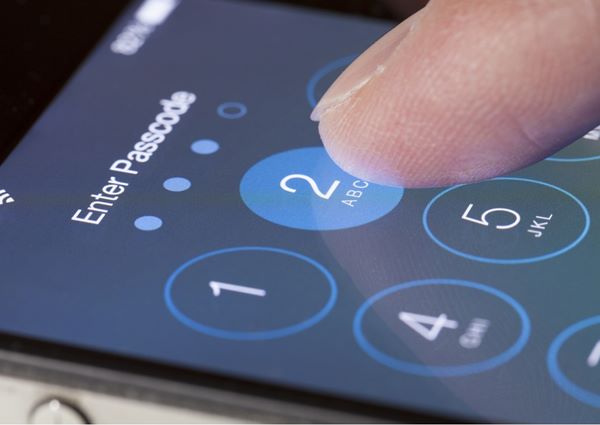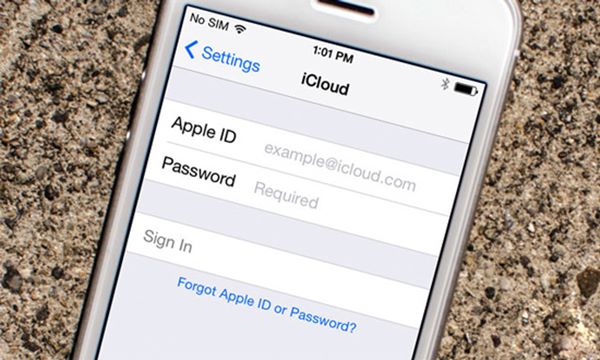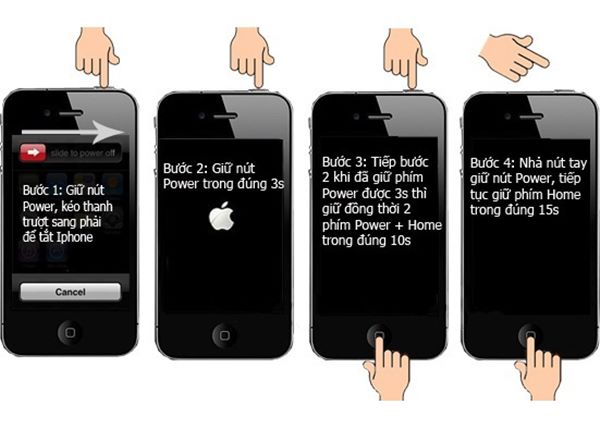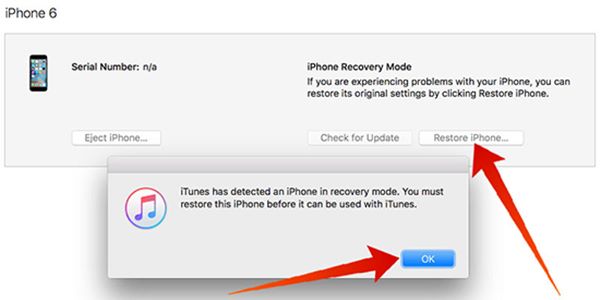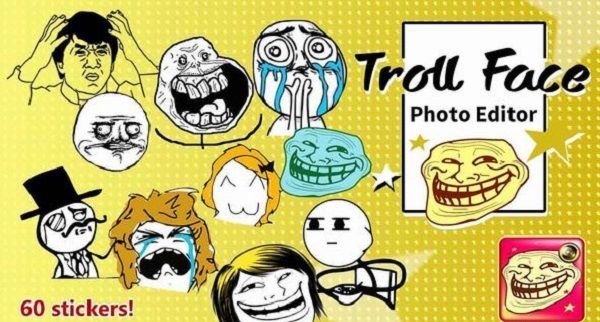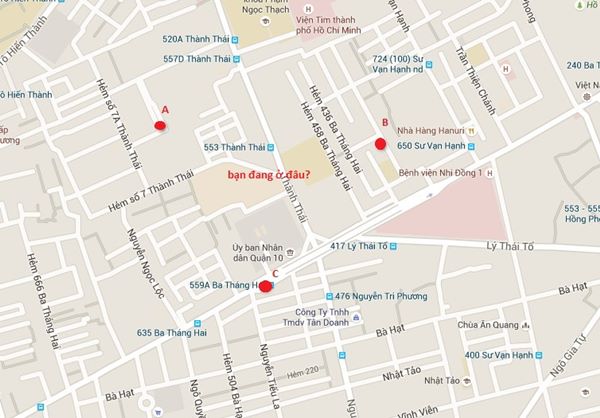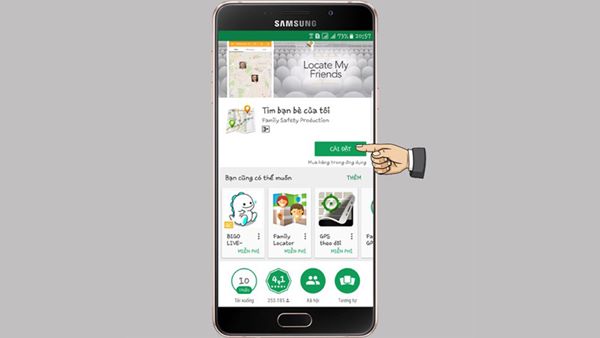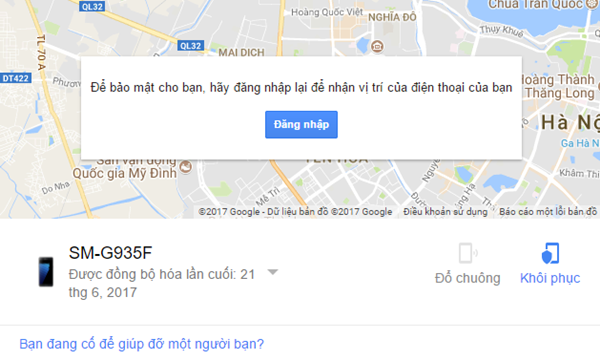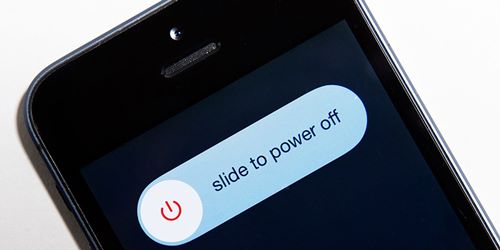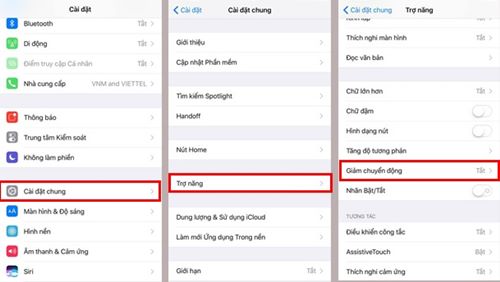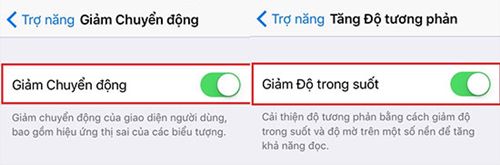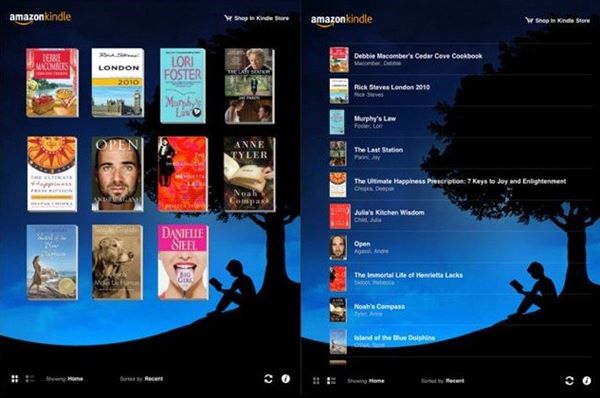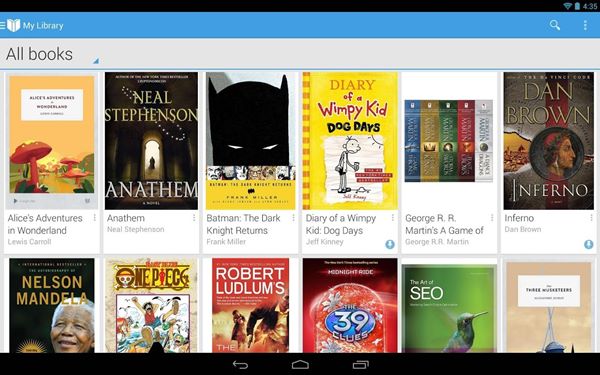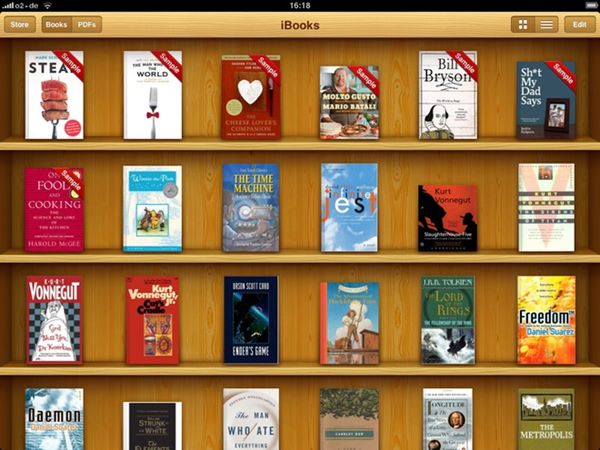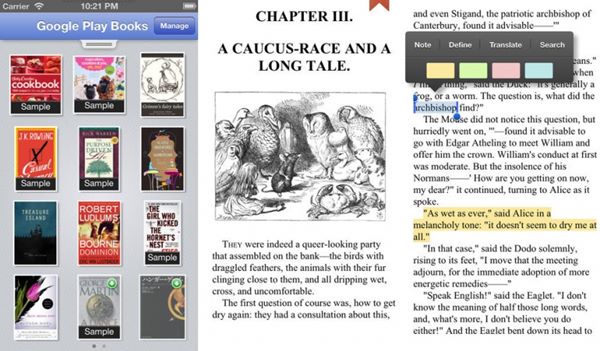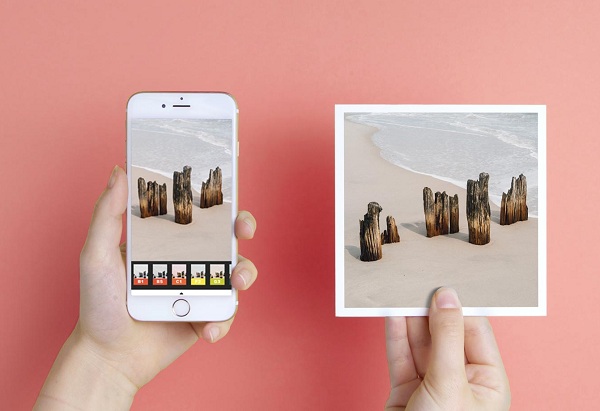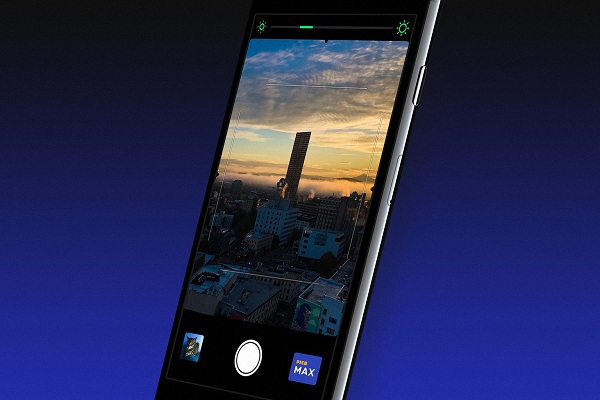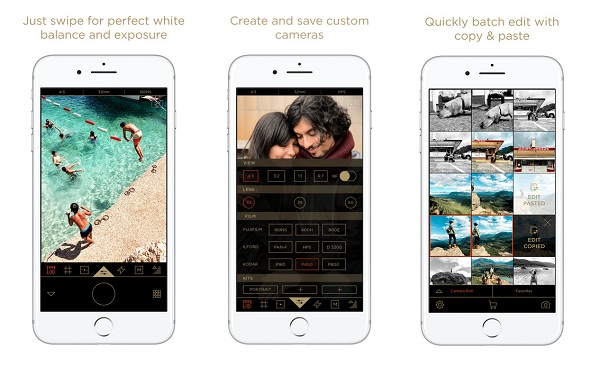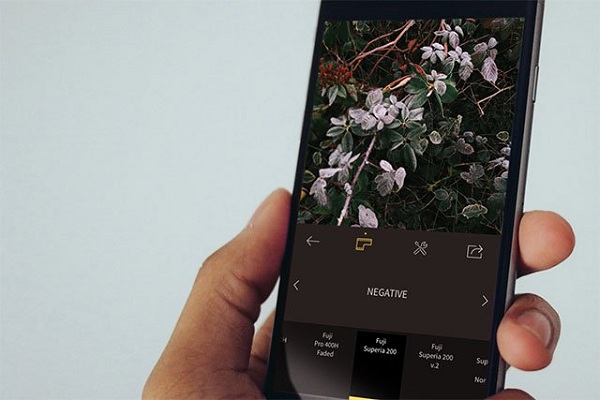5 mẹo sử dụng smartphone sau đây sẽ giúp bạn rất nhiều trong cuộc sống hàng ngày, đừng vội bỏ qua nhé.
Một số mẹo sử dụng
smartphone như sạc điện thoại trong lúc khẩn cấp, hỗ trợ người dùng ghi
nhớ vị trí để đồ… sẽ được chia sẻ trong bài viết sau đây. Bạn chỉ cần sử dụng
những tính năng sẵn có của chiếc điện thoại mà thôi.

5 mẹo sử dụng smartphone bạn
không nên bỏ qua
Sạc smartphone khi không có củ sạc
Bạn nhớ mang theo dây cáp nhưng lại
quên củ sạc mà điện thoại lại đang sắp hết pin thì phải làm sao? Nếu may mắn
mang theo máy tính hay sạc dự phòng thì không nói làm gì nhưng nếu không có thì
hãy tìm một chiếc TV hiện đại (TV LCD trở lên) hoặc một chiếc TV Box. Những
thiết bị này đều có cổng USB và sẽ là một củ sạc hoàn hảo. Với mẹo sử
dụng smartphone này bạn có thể sạc smartphone khi không có củ
sạc

Sạc smartphone bằng chính cổng
USB trên TV
Ngoài ra, khi bạn cho phép smartphone
kết nối ngoại vi, bạn cũng có thể xem các bức ảnh hay video chứa trên điện thoại
trực tiếp trên TV. Khá thú vị phải không nào?
Hỏi đường bạn bè
Nếu bạn đang ở một nơi xa lạ và
không thạo đường thì sao? Hãy tìm hiểu chức năng chia sẻ vị trí trên Google Maps
hoặc Apple Maps. Hãy bật định vị để xác định vị trí của mình và chia sẻ vị trí
đó cho bạn của mình được biết.
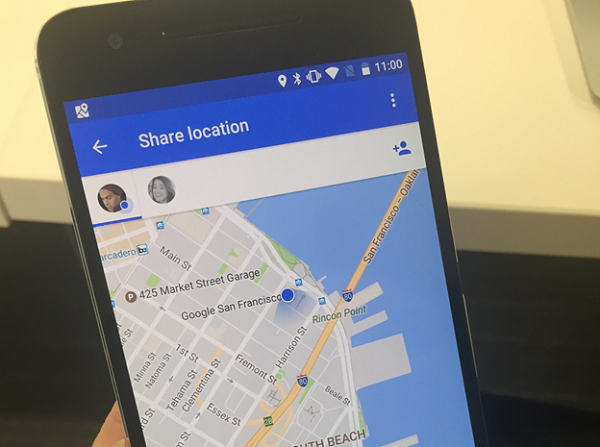
Chia sẻ vị trí giúp bạn bè hẹn
hò dễ dàng hơn
Bạn cũng có thể ghim và tạo đường
chỉ dẫn đến địa điểm được đánh dấu đó. Tính năng này khá tiện lợi khi 2 bạn hẹn
hò dễ dàng tìm thấy nhau.
Ghi nhớ bằng hình ảnh
Bạn đã bao giờ đi xem phim tại rạp
hoặc đến các trung tâm siêu thị lớn và phải gửi xe dưới tầng hầm chưa? Khu vực
để xe khá rộng lớn, chỗ nào trông cũng giống chỗ nào. Chính vì vậy, họ đã phải
đánh dấu chữ và số lên các cột và tường để bạn có thể tìm xe một cách dễ
dàng.

Chụp lại vị trí đỗ xe để ghi
nhớ
Sau khi đã tìm chỗ đỗ xe, bạn hãy
chụp lại một bức ảnh có xe của bạn đi kèm với khung cảnh xung quanh, nhớ đi kèm
với cả ký hiệu được ghi lên cột của tòa nhà đó nhé. Sau khi xem phim xong, bạn
chỉ cần nhìn lại bức ảnh là có thể định vị dễ dàng vị trí đã để xe trước đó. Đây
là 1 mẹo sử dụng smartphone rất hay mà bạn nên lưu
ý
Nghe nhạc chất hơn chỉ với 1 chiếc cốc – Mẹo sử dụng smartphone nên thử
Nếu bạn vẫn chưa ưng ý với chất âm
của chiếc loa ngoài của bạn, hãy đặt điện thoại vào một chiếc cốc đủ lớn (không
có nước nhé) hoặc bất kể vật dụng nào có hình dạng tương tự như gáo,
bát…
Tùy theo độ lớn và chất liệu của cốc
mà chất âm phát ra khác nhau, tuy nhiên cũng sẽ hay hơn nhiều so với nghe trực
tiếp bằng loa ngoài điện thoại. Hiệu ứng âm thanh đó tôi tạm gọi là hiệu ứng âm
thanh vòm.
Làm đèn ngủ
Smartphone ngày nay đều được trang
bị với đèn Flash LED đi kèm. Tuy vậy, ánh sáng của cụm đèn này lại khá chói, gây
khó chịu cho người dùng nếu bị chiếu trực tiếp.

Ánh sáng đèn rất dễ chịu, có thể
làm đèn ngủ
Để ánh đèn LED dịu hơn, bạn hãy đặt
một chai nhựa chứa đầy nước lên phần đèn đó. Ánh sáng khi chiếu qua nước sẽ phân
tán và trở nên dịu nhẹ hơn, giúp bạn có một chiếc đèn ngủ với ảnh sáng hoàn
hảo.
Bạn
còn mẹo sử dụng smartphone nào muốn chia sẻ cho Viettel Store
được biết không? Hãy bình luận bên dưới nhé.